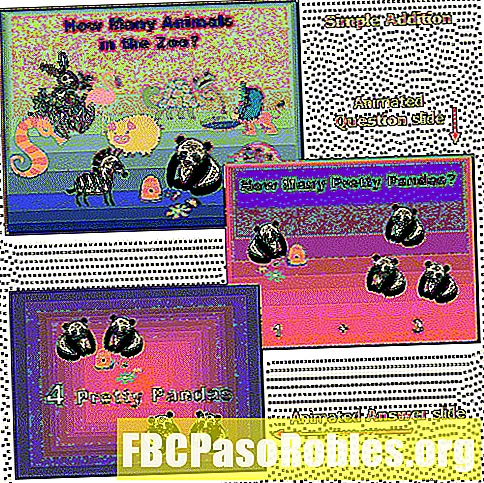Conţinut
- Puteți utiliza PowerPoint pentru a edita muzică, sunet sau alt sunet
- Redă muzică prin mai multe diapozitive PowerPoint
- Setați opțiuni de redare a muzicii utilizând panoul de animație
- Cum să redați muzică peste un număr specific de diapozitive PowerPoint
- Ascundeți pictograma sunetului în timpul unei prezentări de diapozitive PowerPoint
- Modificați setarea de volum a unui fișier audio pe o diapozitivă PowerPoint
Puteți utiliza PowerPoint pentru a edita muzică, sunet sau alt sunet
Utilizați fișiere audio de sunet și narațiune pentru a vă îmbunătăți prezentarea. Redați fișiere audio pe mai multe diapozitive, redați muzică în timpul diapozitivelor specificate sau redați muzică de fundal împreună cu narațiunea. După ce ați adăugat fișierele de sunet, modificați volumul și ascundeți pictogramele audio pe diapozitiv.
Instrucțiunile din acest articol se aplică pentru PowerPoint 2019, 2016, 2013, 2010, 2007; PowerPoint pentru Mac și PowerPoint pentru Microsoft 365.
Redă muzică prin mai multe diapozitive PowerPoint
Pot exista momente în care doriți să redați un singur fișier audio în timpul unui întreg show de diapozitive sau de la o anumită diapozitivă până la sfârșitul spectacolului. De exemplu, puteți adăuga un voiceover pe PowerPoint care vă va spune diapozitivele.
Pentru a reda muzică pe mai multe diapozitive PowerPoint până când se termină sunetul:
-
Navigați până la diapozitivul unde va începe redarea muzică, sunet sau un alt fișier audio.
-
Pe panglică, mergeți la Introduce tab.
-
În Mass-media grup, selectați Audio, atunci alege Audio pe computerul meu.
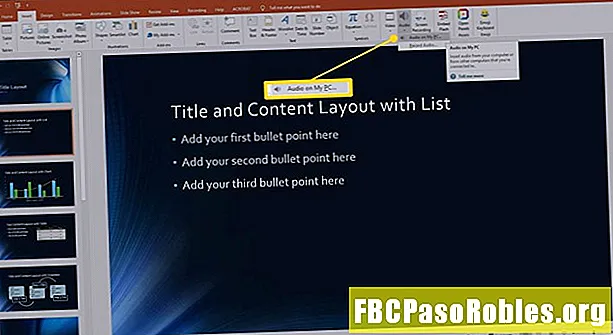
Dacă nu aveți un fișier audio preînregistrat, selectați Înregistrează audio pentru a crea o narațiune.
-
Navigați la folderul în care este stocat fișierul de sunet sau muzică, alegeți fișierul, apoi selectați Introduce.
-
Selectați pictograma audio.
-
Du-te la Instrumente audio Redare tab.
-
În Opțiuni audio grup, selectați Joacă Across Slides Caseta de bifat.
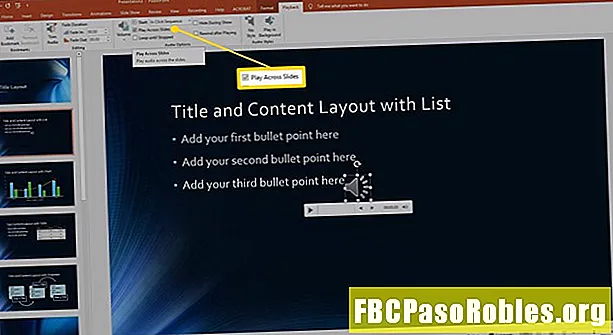
-
Fișierul de sunet va fi redat pe 999 de diapozitive sau până la sfârșitul muzicii, după cum vine primul.
Setați opțiuni de redare a muzicii utilizând panoul de animație
Dacă doriți să redați mai multe selecții de muzică (sau părți din mai multe selecții) și doriți ca muzica să se oprească după ce au fost afișate un număr precis de diapozitive, configurați fișierele audio ca animații.
Pentru a găsi opțiunile de animație:
-
Navigați la diapozitivul care conține pictograma fișierului de sunet.
-
Pe panglică, mergeți la Animații filați și selectați Panou de animație.
-
Selectați pictograma audio.
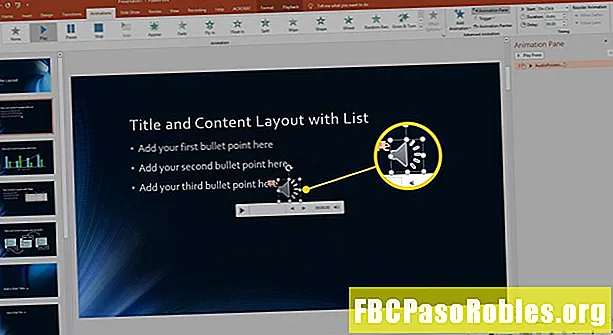
-
În Panou de animație, selectați săgeata derulantă de lângă fișierul audio.
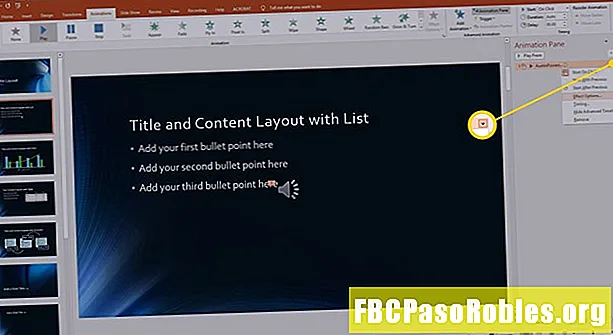
-
Selectați Opțiuni de efect.
-
Redați audio se deschide caseta de dialog și se afișează Efect tab.
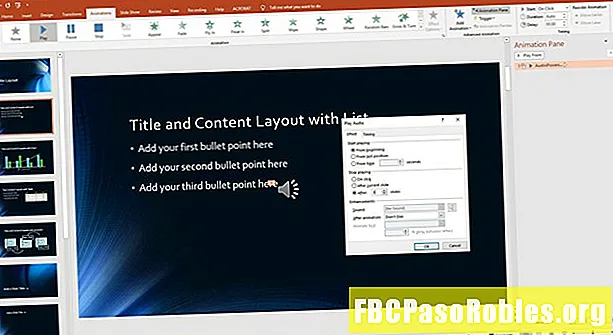
-
Folosește Efect tab pentru a seta când un fișier audio ar trebui să înceapă redarea și să înceteze redarea.
-
Folosește Sincronizare pentru a stabili cum ar trebui să înceapă sunetul și pentru a seta un timp de întârziere.
Cum să redați muzică peste un număr specific de diapozitive PowerPoint
Pentru a modifica numărul de diapozitive pe care le va reda fișierul audio:
-
În Redați audio caseta de dialog, accesați secțiunea Efect tab.
-
În Nu te mai juca secțiune, ștergeți intrarea 999.
-
Introduceți numărul specific de diapozitive pentru redarea muzicii.
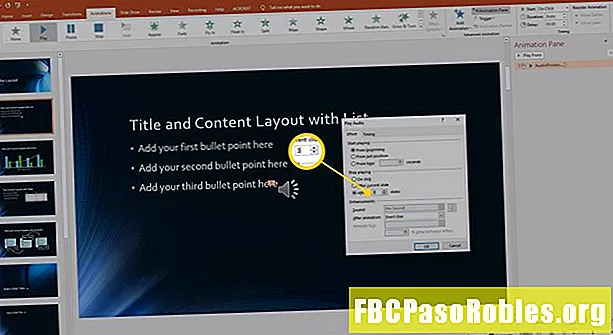
-
Selectați O.K pentru a aplica setarea și a închide caseta de dialog.
-
Du-te la Prezentare de diapozitive filați și selectați Din diapozitivul curent pentru a începe prezentarea de diapozitive la diapozitivul curent.
Dacă preferați să utilizați comenzi rapide de la tastatură, selectați Shift + F5.
-
Previzualizați redarea muzicii pentru a vă asigura că este corectă pentru prezentarea dvs.
Ascundeți pictograma sunetului în timpul unei prezentări de diapozitive PowerPoint
Un semn sigur că o prezentare de diapozitive a fost creată de un prezentator amator, este că pictograma fișierului sonor este vizibilă pe ecran în timpul prezentării. Porniți pe drumul cel bun pentru a deveni un prezentator mai bun, făcând această corecție rapidă și ușoară.
Pentru a ascunde pictograma sunetului:
-
Selectați pictograma fișierului de sunet. Instrumente audio fila apare deasupra panglicii.
-
Du-te la Instrumente audio Redare tab.
-
În Opțiuni audio grup, selectați Ascundeți-vă în timpul spectacolului Caseta de bifat.
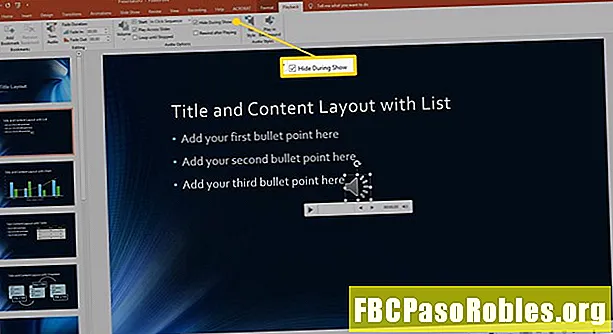
-
Pictograma fișierului audio va fi vizibilă, creatorul prezentării, în faza de editare. Cu toate acestea, publicul nu o va vedea niciodată când spectacolul va fi live.
Modificați setarea de volum a unui fișier audio pe o diapozitivă PowerPoint
Există patru setări pentru volumul fișierului audio care este inserat într-o diapozitivă PowerPoint: Low, Medium, High și Mute. În mod implicit, fișierele audio care sunt adăugate la o diapozitivă sunt setate să fie redate la nivel înalt. Aceasta poate să nu fie preferința ta.
Pentru a modifica volumul fișierului audio:
-
Selectați pictograma sunetului de pe diapozitiv.
-
Du-te la Instrumente audio Redare tab.
-
În Opțiuni audio grup, selectați Volum.
-
Alege Scăzut, Mediu, Înalt, sau Mut în funcție de nevoile și preferințele dvs.
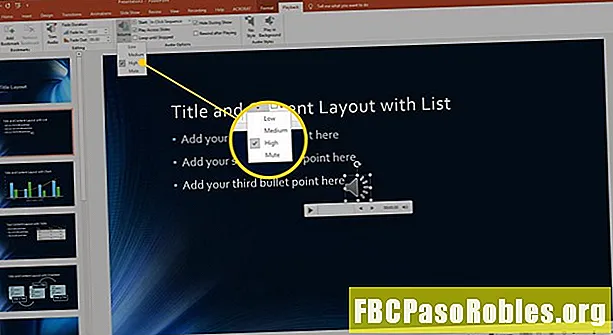
-
Selectați Joaca pentru a testa volumul audio.
Dacă alegeți un volum audio redus, fișierul audio poate fi redat mult mai tare decât se aștepta. Reglați redarea sunetului în continuare modificând setările de sunet de pe computer, pe lângă modificarea volumului audio în PowerPoint.
-
Pentru a vă asigura că sunetul redă la volumul potrivit, testați audio pe computerul de prezentare dacă acest computer este diferit de cel pe care l-ați folosit pentru a crea prezentarea. De asemenea, previzualizați prezentarea dvs. în locația în care va avea loc prezentarea de diapozitive pentru a vă asigura că sunetul sună bine cu acustica camerei.